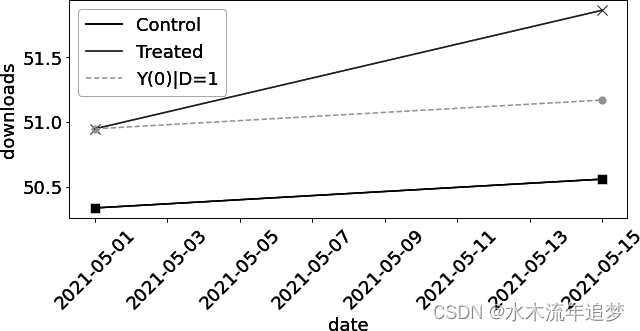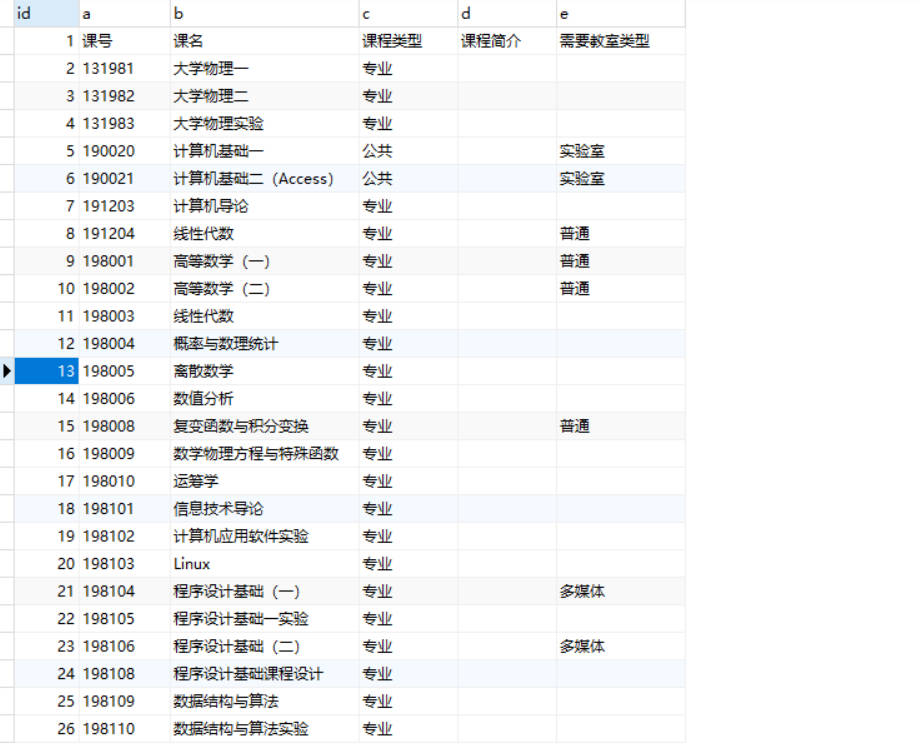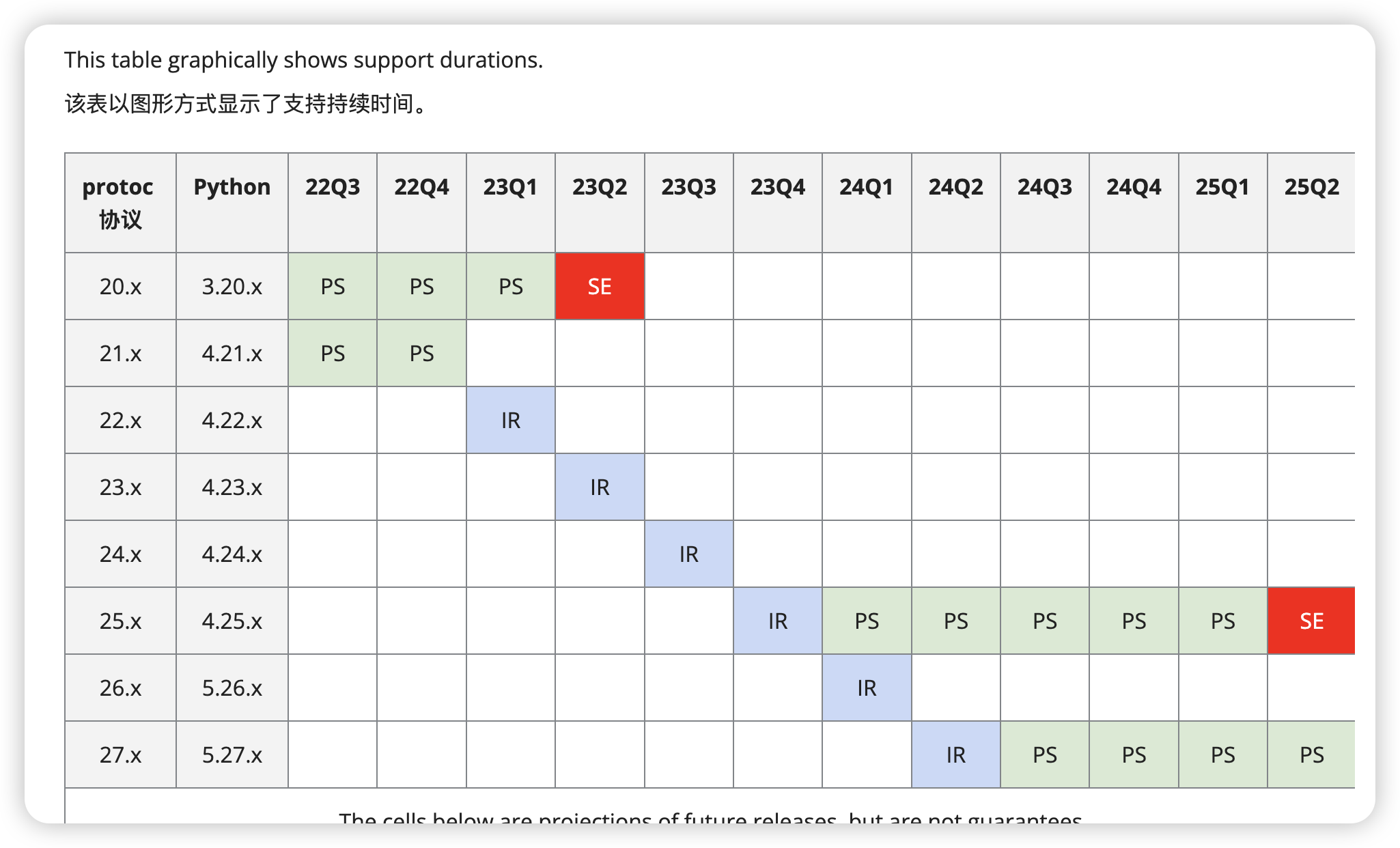下载mysql安装包,可以去官网下载:www.mysql.com。点击downloads
什么?后面还有福利?
下载MySQL
下载企业版:

下载Windows版

5点多的版本有点低,下载8.0.38版本的。Window系统。下载下面的企业版。不下载web版。

提示需要注册账号。可以点击不用注册直接下载。

等待下载。下载好之后,双击安装!点是

1.安装方式有以下四种方式:
仅作为服务器(Server only)、仅作为客户端(Client only)、完全安装(Full)、自定义(Custom)。
我们选择自定义安装Custom。点击Next>

2.打开MySQL Server目录,都展开!点击MySQL Server 8.0.38-X64。点击向右的箭头,到Products To Be Installed区域。安装区域

移动到安装区域后,点击Next>

3.点击Execute。执行安装!

4.等待安装,很快。status看到安装完成。点击Next

5.这里直接点击下一步。

6.这里默认。点击下一步Next

7.选择第二项,否则用Navicat连接时会出错。我们安装8.多版本,使其向下兼容。
8.设置MySQL数据库的root密码。并且再输入一次密码!(两次数据密码完全一致)。其他不用改!我这里输入的密码是root。(用户名是root,密码是root)。点击Next

9.这里默认。点击Next

10.服务器权限。这里默认。点击Next

11.点击执行。Execute

配置都完成了。看到Successful执行成功。点击Finish

12.可能会出现第5步的界面。直接Next。到日志这里,再点击Finish。将退出整个界面!
数据库安装完成!完结撒花!!!!!!!!!!!
******************************************************************************************
1.如何找到数据库?好问题。在开始菜单,找到M开头的,找到MySQL文件夹,点开。
点击第一个:MySQL 8.0 Command Line Client

2.还记得我们上面第8步输入密码吗?没错,这里输入root。(我上面设置的是root,根据你的密码来)。点击回车键

3.进入数据库。执行一个基本的语句:show databases;

4.MySQL语句在命令行中要加分号;
否则不执行。
show databases;

直接叉掉,也可以exit退出掉。
***********************************************
Navicat安装包在我网盘提取:网盘提取。提取码:l5xd
Navicat的安装:
1.双击可执行文件,安装!路径我这里默认了,你也可以自定义指定路径。
点击安装!

2.我这里也就默认了,点击完成!

3.点击完成,进入到主页面!

点击文件,点击新建连接...

4.连接名输入:localhost。密码输入:root
点击连接测试

提示连接成功,点击确定。点击确定。

5.点击确定后,会发现出现了一个localhost。

双击打开它:能够发现这与我们在终端命令行显示的数据库一样。

到这里Navicat就安装成功了,并成功连接了数据库,能够正常使用了。接下来就是数据库的操作了。
下面的(福利),是读者对MySQL数据库的知识了。
1.创建数据库
右击localhost。点击新建数据库

数据库自己起名字,字符集为UTF-8。点击确定

2.发现db1就被我们创建出来了。

3.可以点击表,右击新建表。可以点击查询,通过语句创建表!

4.新建查询后,通过SQL语句创建了一个表,选中,右击,运行已选择。右击表,点击最下面的刷新,就能看到创建的表了。当然你也可以右击表,新建表。

这一部分算是对Navicat的使用教程吧!!!!!!
---end---